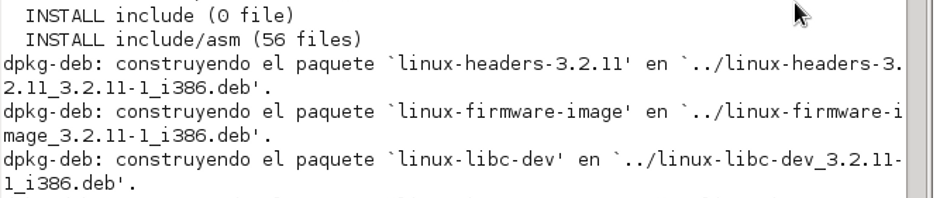Como instalar Linux en una computadora con Windows
Sacado de http://www.mexicoextremo.com.mx
Por Crowley
© Copyright 2000-2003 Crowley – Grupo Alternativo -. Se otorga el permiso para copiar, distribuir y modificar este documento bajo los términos de la Licencia de Documentación Libre del GNU, versión 1.1 o cualquier otra posterior publicada por Free Software Foundation; este documento no consta de secciones invariantes ni con portadas o contraportadas. Una copia de la licencia se incluye en la documentación del sitio. Linux® es una marca registrada de Linus Torvalds, LinuxPPP® es una marca registrada de José Neif Jury Fabre, RedHat® Linux, RPM y GLINT son marcas registradas de RedHat Software, Unix® es marca registrada de X/Open. Apache® es una marca registrada de The Apache Group. Otras marcas registradas son propiedad intelectual de sus autores o propietarios. La información contenida en este documento se proporciona tal cual es y el autor no asumirá responsabilidad alguna por el mal uso que se haga de esta.
Introducción
Antes de continuar, recomendamos leer Preparativos para instalar Linux para tener todos los antecedentes a este procedimiento, como la revisón de hardware y nociones del particionamiento.
Es una realidad el que el 95% de PC’s del mundo tienen instalada alguna versión de Windows, loi que hace casi seguro que virtualmente todos los usuarios finales y un enorme porcentaje de gente encargada de desarrollo y administración de redes sólo conoce este sistema operativo, lo que cierra las posibilidades de poder comenzar de lleno en cualquier otro, ya sea MacOS, Solaris, FreeBSD o GNU/Linux. Conclusión: casi seguro que comenzaremos con una computadora con sistema operativo dual; de hecho, se considera que la gran mayoría de usuarios de GNU/Linux comenzaron de esta forma y muchos, por cuestiones de trabajo o costumbre (de los hermanos que utilizan la PC, claro), lo mantienen a lo largo de la vida de su computadora.
De todas formas, en ocasiones es bastante difícil instalar un sistema operativo y personalizarlo, tener dos en principio representa el doble de chamba, además que todos los usuarios que lo hayan vivido, saben que un sistema operativo, cualquier sistema operativo, tiene un cierto nivel de dificultad, ya sea Windows, Mac OS o Linux. Este pequeño tutorial busca ayudar un poco en este proceso inicial.
Seleccionar una distribución
A diferencia de Windows o MacOS, Linux tiene muchos fabricantes (se calcula que son aproximadamente 250 diferentes) y que soportan una ámplia gama de arquitecturas, como es PowerPC, MIPS, RISC y otras excentricidades, pero la más común es para Intel de la serie x86 (80386, 80486, Pentium, AMD K5, AMD K7, Athlon, etc.), siendo ésta en la que nos vamos a basar.
Elegir nuestra distribución puede no ser, de todas formas, muy difícil, ya que más bien depende de nuestro nivel de conocimientos y en ocasiones, de nuestro bolsillo. Esto último es medio engañoso, pero luego lo comento.
Existen distribuciones muy sólidas y confiables, como Slackwave o Debian, pero que no están tan acercadas a los usuarios novatos, lo que desde la instalación podría representar un problema; otras más buscan un acercamiento comercial (muy válido, dicho sea de paso) como es SuSe o Caldera, lo que implica que existe un costo, variable, por obtenerlas; en otras opciones tenemos a Fedora, Red Hat o Mandrake que están en un punto intermedio, donde se acercan bastante al usuario medio pero que tienen una gran cantidad de aplicaciones para servidores y workstations, de hecho Red Hat es virtualmente el líder del mercado, aunque a Mandrake se le reconoce como una de las distribuciones más sencillas de instalar y personalizar; también hay casos especiales que buscan ofrecer el acceso de Linux desde Windows, como es Winlinux, pero antes de que se lancen a descargarlo, les advierto que la versión completa, sin soporte técnico, cuesta $20 USD.
Respecto al costo, les recuerdo la traducción REAL de «Free Software»: Software LIBRE, no GRATUITO. Aquí no debemos confundir la libertad con el precio, porque si bien este tipo de aplicaciones reducen el costo de propiedad al no pagar licencias, debemos hacer una inversión en capacitación, soporte técnico y hasta en fierros, así que si se están metiendo en esto porque no tienen lana para pagar el MS Office, mejor piénsenlo.
Material para comenzar
Si debemos tener una lista de requerimientos previos, es la siguiente:
- Respaldar nuestra información y si es necesario, los programas de nuestra computadora.
- Verificar la compatibilidad del hardware con Linux.
- Checar el respaldo de nuestra información.
- Tener a la mano disquetes nuevos y los CD’s de la distro (distribución de Linux) de nuestra preferencia y de alguna aplicación que particione discos duros. Si el disco duro es nuevo o lo acabamos de formatear, también necesitaremos el disco de instalación de Windows.
- Volver a checar el respaldo de nuestra información.
El primer paso: Windows en la PC
Si nuestro disco duro está limpio, lo debemos particionar con fdisk, mismo que se puede obtener tanto en los discos de arranque de Windows o en la distro de Linux. Debemos crear al menos dos particiones para cada sistema operativo, con el tamaño suficiente para que tanto el SO como sus aplicaciones y nuestra información quepan; recuerden que conforme pasa el tiempo se va necesitando más espacio, así que sean inteligentes, una partición de 5 GB para cada uno será suficiente para asegurarles un futuro con pocas preocupaciones, a menos a que sean unos adictos a las descargas de software y MP3. Particiones más pequeñas son posibles (3 GB o menos) pero deben fijarse muy bien cuando instalen o actualicen el sistema. La primera partición se recomienda para Windows, mismo que debe instalarse primeramente.
En caso que Windows ya esté instalado, entonces checamos cuanto espacio está ocupando y ejecutamos algún particionador de nuestra confianza (Partition Magic es considerado de los mejores), donde le asignamos un «apartado» a Linux.
Debemos recordar la limitación de muchos BIOS de no poder iniciar un sistema operativo después del cilindro 1024, por lo que si no es posible hacerlo, especialmente con un Windows ya muy crecido, podemos levantar Linux con un disquete de arranque.
Segundo paso: Linux en la PC
Luego de tener Windows en la computadora (no afecta si se configuran todos los parámetros de red y dispositivos o no), se puede comenzar a instalar Linux. El primer paso es obtener un disco de inicio de la instalación de la distro (en caso que nuestra PC no pueda iniciar desde el CD-ROM), que generamos de la siguiente forma:
- Insertamos un disquete nuevo en la unidad correspondiente.
- Insertamos el primer CD de nuestra distro.
- Buscamos en el CD la carpeta «dosutils» (regularmente en su raíz). Se recomienda leer el archivo «README» para tener un poco más de info.
- Ejecutar el programa «rawrite.exe».
- A continuación se le preguntará por la «imagen» que se utilizará, teclee: D:\images\boot.img (o la unidad del CD-ROM).
- En seguida se le preguntará por la unidad en donde se instalará esta «imagen». En este caso nos referimos al floppy de 3½ pulgadas, así que teclee «a» o bien «b», según corresponda.
- Después de algunos segundos, el disquete que usted introdujó, estará listo.
Una vez creado el disco, reiniciamos el equipo de forma normal, con lo que pasamos a la instalación propiamente; nos podemos apoyar, dependiendo de la distribución, en los respectivos manuales.
En un momento determinado del procedimiento, se nos preguntará si deseamos instalar Lilo (Linux Loader) o Grub (este puede no existir en ciertas distribuciones o versiones) para iniciar Linux. Debemos verificar que se reconozca la partición de Windows. Específicamos que se instalé cualquiera de los dos en hda1 (unidad C en Windoows® y MS-DOS®) o en la partición donde se encuentra Linux®. Este pequeño programa permite arrancar distintos sistemas operativos en una misma PC si los hubiese. De forma predeterminada, si usted tiene instalado Windows® o MS-DOS® en la unidad C del disco duro, al reiniciar el sistema podrá acceder a uno de estos sistemas operativos tecleando «dos» en el prompt de Lilo o a Linux® con solo presionar la tecla ENTER. Si por alguna razón desea desinstalar Lilo del disco duro, utilice fdisk de MS-DOS® o Windows® y utilice el siguiente comando en el símbolo de sistema de MS-DOS®:
fdisk /mbr
Si la instalación de Linux no queda antes del cilindro 1024, será recomendable que la inicie mediante un disquete de arranque, mismo que podrá crear al terminar la instalación.
Inicio dual con Windows NT/2000/XP
Las versiones de Windows 95/98/Me pueden ser inicializadas con el procedimiento anterior, pero para las versiones de windows a 32 bits, como Windows NT/2000/XP/, es necesario utilizar el siguiente procedimiento:
- Instalamos Windows en una partición como lo vimos anteriormente.
- Instalamos Linux como lo vimos anteriormente.
- Inician Linux desde un disquete de arranque.
- En el prompt tecleamos «cp /dosc/bootsect.dos /dosc/bootsect.lnx».
- Hacemos una copia de nuestro kernel en /dosc/linux/vmlinux. El kernel lo encuentran en la partición /boot.
- Utilizando un editor de texto (vi, emacs o pine), abren el archivo «/dosc/boot.ini» y lo modifican para que se vea así:
[boot loader]
timeout=30
default=c:\bootsect.lnx
[operating systems]
c:\bootsect.lnx=»Linux»
multi(0)disk(0)rdisk(0)partition(1)\WINNT=»Windows NT Workstation
Version 4.00″
multi(0)disk(0)rdisk(0)partition(1)\WINNT=»Windows NT Workstation
Version 4.00 [VGA mode]» /basevideo /sos
C:\=»Microsoft Windows»
- De la misma forma, hay que modificar el archivo /etc/lilo.conf de la sigueinte forma
boot=/dosc/bootsect.lnx
map=/boot/map.lnx
install=/boot/boot.b
image=/dosc/linux/vmlinux
label=linux
root=/dev/hdb2
read-only
- Salve los cambios de lilo.conf y desde el prompt corra «lilo» (sin comillas) para que se tomen los cambios en el arranque.
- Cuando se reinicie la máquina, el arranque de NT deberá presentar la entrada «linux», la que al ser seleccionada, deberá iniciar el arranque de Linux.